Para este artículo, uso example.com como nombre de dominio para servidores de correo y direcciones de correo electrónico. Además, utilizo los puertos estándar 25 para SMTP y 110 para POP3.
Lo primero que deberá hacer es instalar Telnet si aún no está presente. (Telnet no se instala automáticamente en todos los sistemas a favor del protocolo SSH más seguro). Para instalar Telnet en un sistema basado en Red Hat Enterprise Linux, escriba:
$ yum install telnet
Probando un servidor de correo SMTP
Ahora que tiene Telnet instalado, está listo para comenzar. Primero verifiquemos que su servidor SMTP esté disponible conectándose a él a través de Telnet con el siguiente comando:
$ telnet mail.example.com 25
Una vez conectado, recibirá una respuesta similar a la siguiente:

Inicie la conexión con el servicio SMTP utilizando el siguiente comando:
ehlo smtp.example.com
La respuesta se ve así:
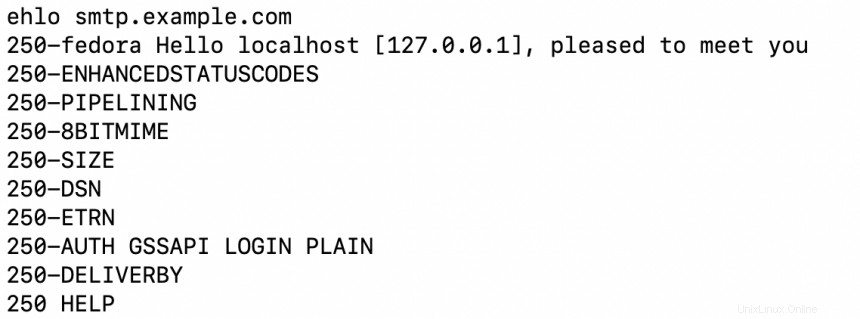
Ahora está listo para enviar un correo electrónico. Comience diciéndole al sistema de qué dirección de correo electrónico proviene el correo:
mail from: [email protected]
El sistema entonces reconocerá que la información está en la sintaxis correcta, en el mismo formato usado en la imagen anterior.

Luego, dígale al sistema la dirección o direcciones de correo electrónico de los destinatarios con el siguiente comando:
rcpt to: [email protected]
El sistema reconoce que la información está en la sintaxis correcta, de la siguiente manera:

Dígale al sistema que está comenzando el cuerpo de su correo electrónico escribiendo data de la siguiente manera:
data
El sistema responderá con un solo punto (. ) en su propia línea, que finaliza los encabezados de correo electrónico:

Ahora, establezca el asunto y escriba el contenido del correo electrónico. Luego, dígale al sistema que envíe el correo electrónico usando el punto (. ) de la siguiente manera:
subject: test
Test that your email addresses are working properly.
Thanks,
SysAdmin
.
Luego, el sistema informa que el correo electrónico fue aceptado para la entrega:
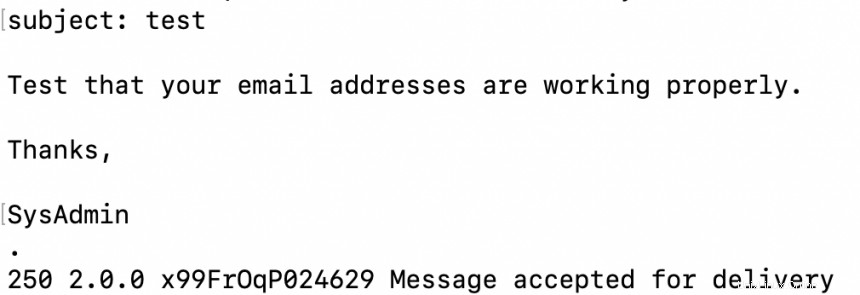
Salga de la sesión escribiendo quit , que nos desconecta como se muestra aquí:

Probando un servidor de correo POP
Ahora, verifique la configuración de su servicio POP3, que es proporcionado por Dovecot. El primer paso es conectarse al servidor a través de POP3, que se sirve en el puerto 110:
$ telnet mail.example.com 110
Una vez conectado, recibirá una respuesta similar a la siguiente:
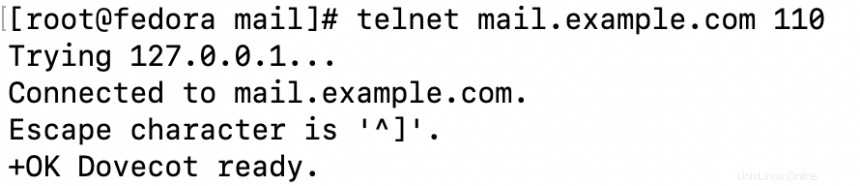
A continuación, proporcione la información de la cuenta de usuario a la que está accediendo. En este caso, verifique que user1 recibió el correo electrónico que les acaba de enviar:
user user1
Ves que el nombre de usuario es correcto con:
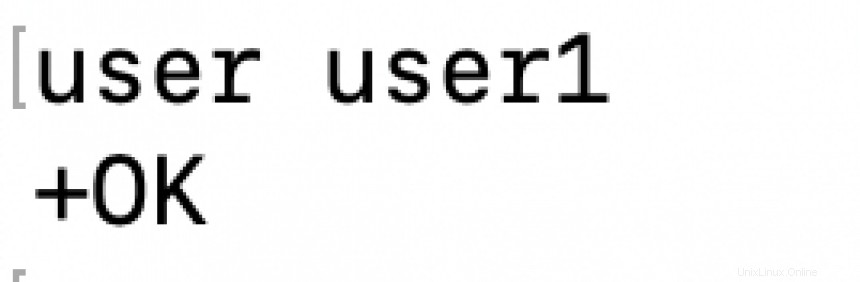
Luego, use el siguiente comando para autenticarse usando la contraseña del usuario:
pass xxxxxxxx
Si el usuario y la contraseña son correctos, la autenticación se confirma de la siguiente manera:
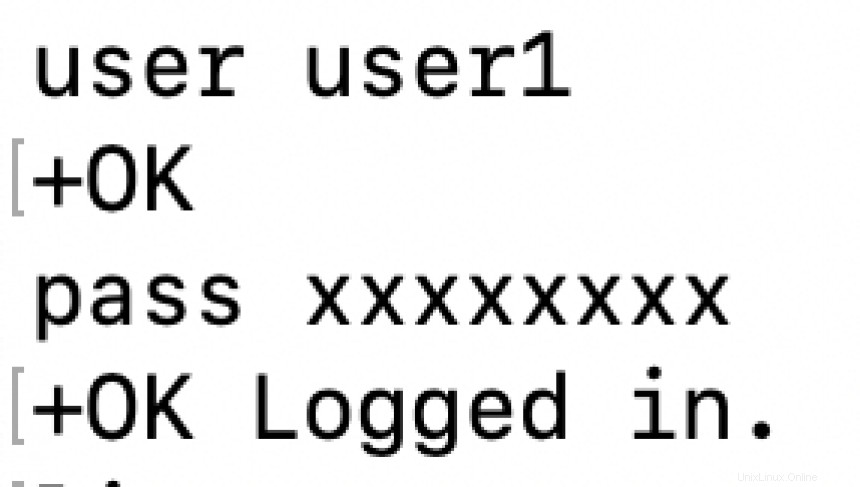
Para verificar y ver qué correo está disponible, use la list comando:
list
Este comando devuelve una lista de todos los correos electrónicos de ese usuario y el tamaño de ese correo electrónico, como se muestra a continuación (no devuelve ninguna otra información).
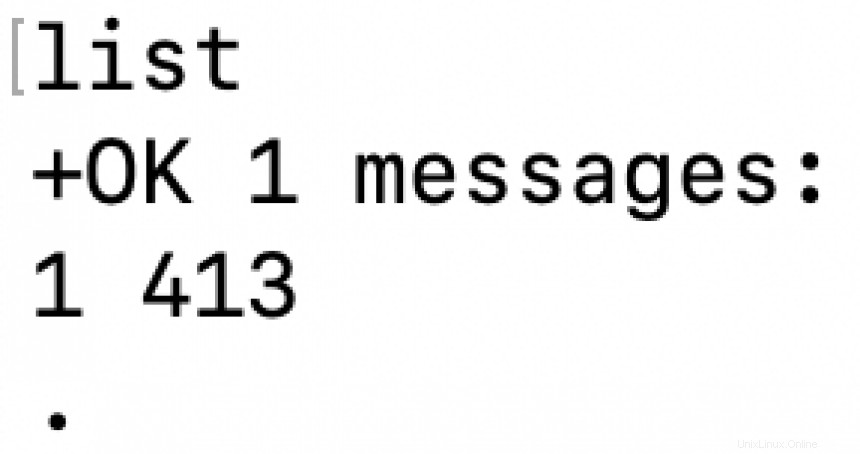
Para leer un correo electrónico, necesitamos usar el retr comando, que es la abreviatura de recuperar:
retr 1
En este caso, solicitó recuperar el correo electrónico número uno, que como puede ver es el correo electrónico que envió directamente a través de SMTP a través de Telnet:
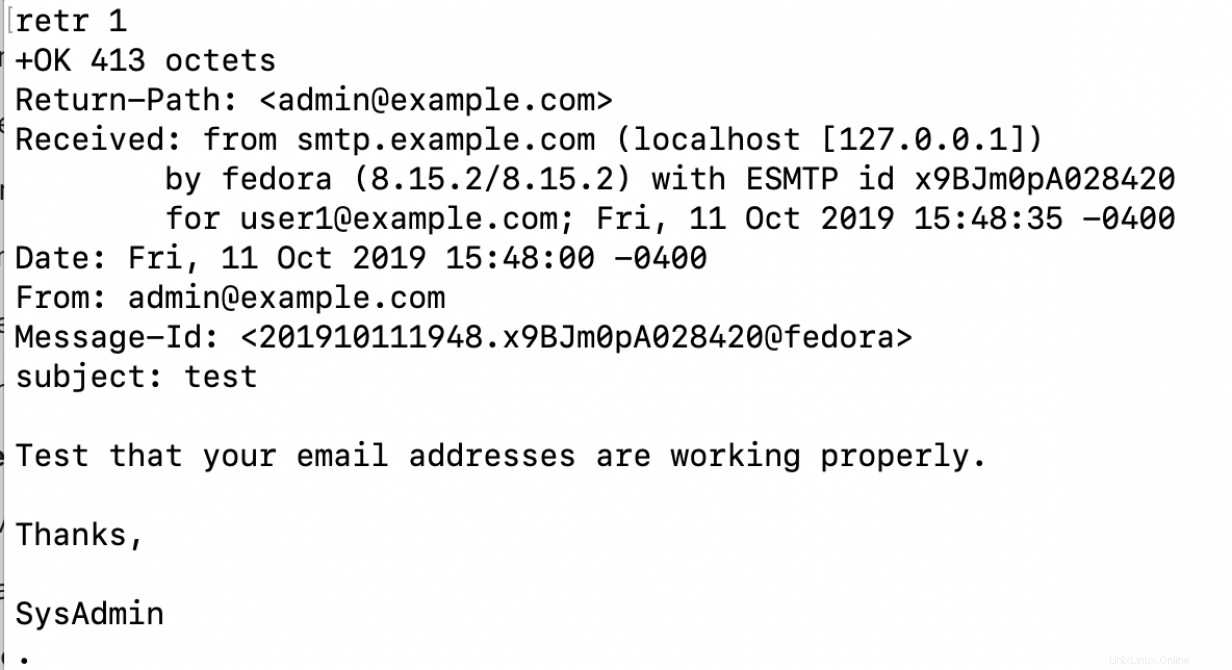
Como se trataba de un correo electrónico de prueba, elimínelo del sistema mediante dele. comando, de la siguiente manera:
dele 1
Aquí puedes ver que el sistema responde que el correo está marcado como eliminado:

Ejecute la list comando de nuevo. Puede ver que ya no hay ningún correo electrónico:
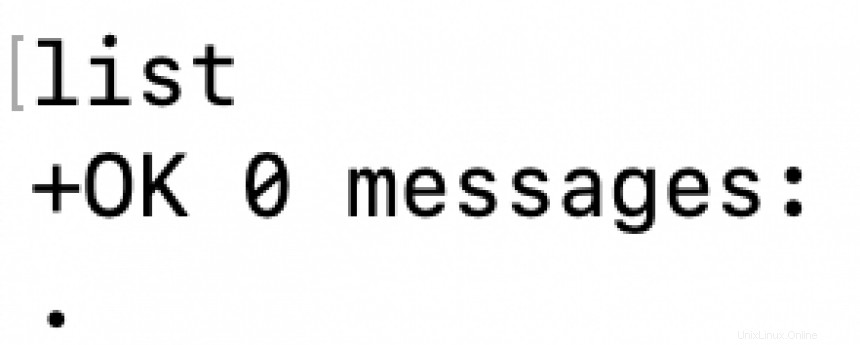
Al igual que con los servicios SMTP, podemos escribir quit para salir:

Conclusión
Puede saber mucho usando Telnet para realizar pruebas básicas del servidor de correo electrónico. Ya sea que esté usando POP o SMTP, experimente con este proceso cuando las cosas vayan bien para que pueda ver cuando las cosas van mal.